CAD第章图形特性与图层管理
- 格式:ppt
- 大小:411.00 KB
- 文档页数:24
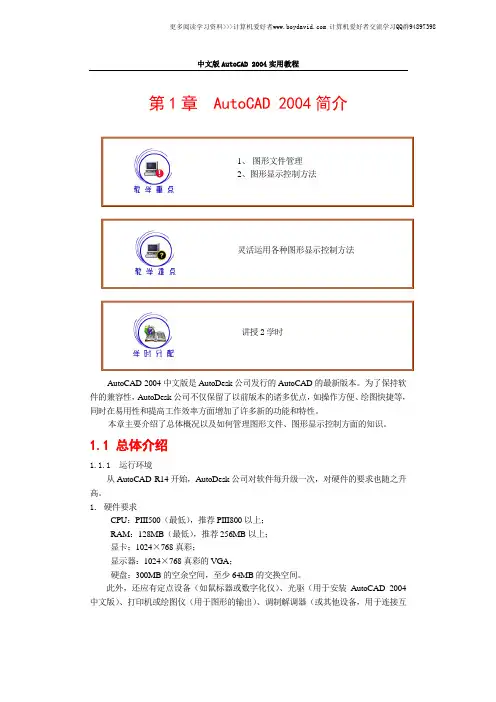
第1章 AutoCAD 2004简介AutoCAD 2004中文版是AutoDesk 公司发行的AutoCAD 的最新版本。
为了保持软件的兼容性,AutoDesk 公司不仅保留了以前版本的诸多优点,如操作方便、绘图快捷等,同时在易用性和提高工作效率方面增加了许多新的功能和特性。
本章主要介绍了总体概况以及如何管理图形文件、图形显示控制方面的知识。
1.1 总体介绍1.1.1 运行环境从AutoCAD R14开始,AutoDesk 公司对软件每升级一次,对硬件的要求也随之升高。
1. 硬件要求CPU :PIII500(最低),推荐PIII800以上;RAM :128MB (最低),推荐256MB 以上;显卡:1024×768真彩;显示器:1024×768真彩的VGA ;硬盘:300MB 的空余空间,至少64MB 的交换空间。
此外,还应有定点设备(如鼠标器或数字化仪)、光驱(用于安装AutoCAD 2004中文版)、打印机或绘图仪(用于图形的输出)、调制解调器(或其他设备,用于连接互1、 图形文件管理2、图形显示控制方法灵活运用各种图形显示控制方法讲授2学时联网,非必需设备)等。
2. 软件要求AutoCAD 2004中文版运行于NT架构的Windows操作系统,如Windows 2000 系列,Windows NT &SP6,Windows XP系列等。
如果要使用互联网,应具备相应的网络环境。
AutoCAD 2004中文版的安装,要求操作系统使用Microsoft Internet Explorer 6.0的浏览器。
其中Windows XP 是内嵌的,Windows 2000默认的是5.0,可以免费升级到6.0。
提示、注意、技巧:此要求不需要很高的水平,有一定的了解即可。
1.1.2 安装AutoCAD 2004中文版的安装较为简单,按照软件的提示操作即可。
因为有很多这方面的介绍,本书将略过这方面的介绍。

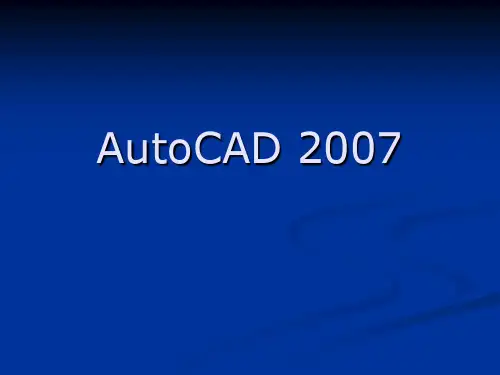
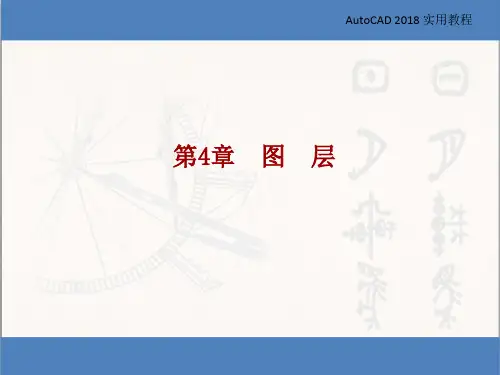
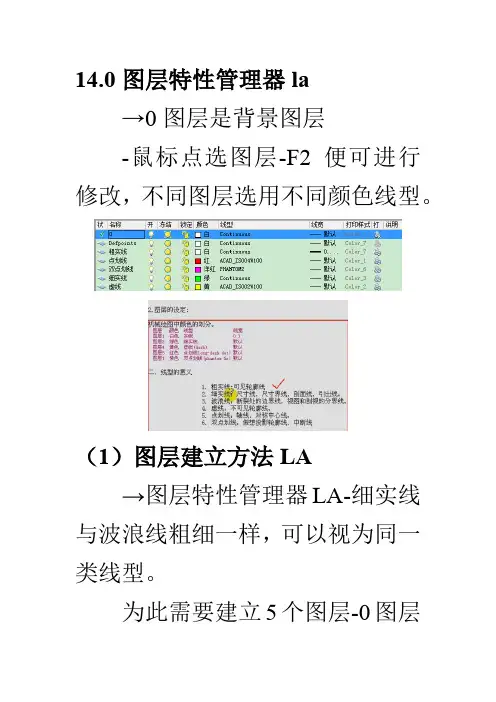
14.0图层特性管理器la→0图层是背景图层-鼠标点选图层-F2便可进行修改,不同图层选用不同颜色线型。
(1)图层建立方法LA→图层特性管理器LA-细实线与波浪线粗细一样,可以视为同一类线型。
为此需要建立5个图层-0图层不可删除细实线为绿色、虚线为黄色ISO dash线型、点划线为红色ISO long-dash-dot、双点划线为紫色(洋红)phantom(5x)(2)利用模板保留图层将图层制作好-文件另存为CAD图形模板,输入图版名称。
→或保存,选择文件类型为CAD图形模板(*.dwt)-输入名称机械模板-保存-测量单位为公制-确认。
一般是无样板打开-制作模板后,选择机械模板打开。
(3)利用图层状态管理器保留图层保留图层-新建、命名、确认、输出保存为机械图层.las →新建图层-无样板打开-LA图层管理器-输入图层状态.las-确定、恢复状态-之前设置的图层出现。
(4)开关冻结锁图层开关冻结锁图层→灯泡代表开关图层-若灯泡暗了但是移动了其他图层,若恢复灯泡,该图层不移动,使用时需要注意。
→太阳变雪花为冻结图层-当前图层无法冻结→锁定了后,图层变暗,也可继续绘制但是无法删除。
(5)特性匹配MA一般情况下使用LTS会使得该类型的线均发生变化,但过于繁琐,为此可以针对地进行修改。
使用MA空格-先点击目标对象,再点击源对象,此时源对象会与目标对象颜色、密度保持一致,但长度不变。
(6)图层隔离(可以使需要查看的某个或多个图层专门显示、方便编辑)→格式-图层工具-图层隔离(7)图层顺序(图层本身没上下的区别,但是后画出的会在上面)→可对绘制后的图像绘图次序进行设置,(前置、后置、置于对象之上(选中对象点击置于对象之上后,选择参照对象即可)与置于对象之下空格)。
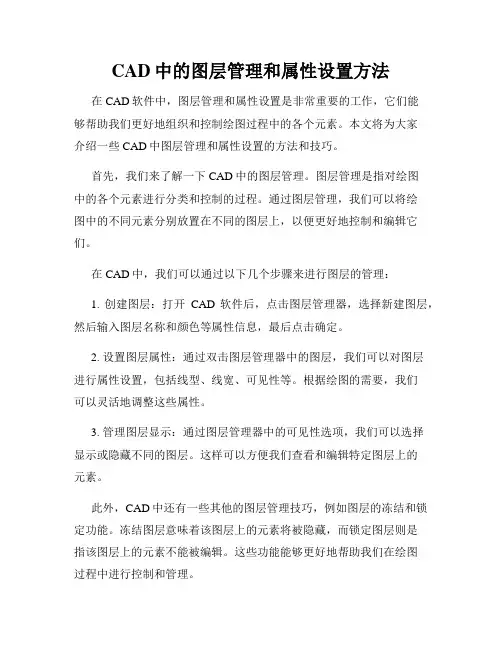
CAD中的图层管理和属性设置方法在CAD软件中,图层管理和属性设置是非常重要的工作,它们能够帮助我们更好地组织和控制绘图过程中的各个元素。
本文将为大家介绍一些CAD中图层管理和属性设置的方法和技巧。
首先,我们来了解一下CAD中的图层管理。
图层管理是指对绘图中的各个元素进行分类和控制的过程。
通过图层管理,我们可以将绘图中的不同元素分别放置在不同的图层上,以便更好地控制和编辑它们。
在CAD中,我们可以通过以下几个步骤来进行图层的管理:1. 创建图层:打开CAD软件后,点击图层管理器,选择新建图层,然后输入图层名称和颜色等属性信息,最后点击确定。
2. 设置图层属性:通过双击图层管理器中的图层,我们可以对图层进行属性设置,包括线型、线宽、可见性等。
根据绘图的需要,我们可以灵活地调整这些属性。
3. 管理图层显示:通过图层管理器中的可见性选项,我们可以选择显示或隐藏不同的图层。
这样可以方便我们查看和编辑特定图层上的元素。
此外,CAD中还有一些其他的图层管理技巧,例如图层的冻结和锁定功能。
冻结图层意味着该图层上的元素将被隐藏,而锁定图层则是指该图层上的元素不能被编辑。
这些功能能够更好地帮助我们在绘图过程中进行控制和管理。
接下来,我们来了解一下CAD中的属性设置方法。
属性设置是指对绘图中的元素进行属性赋值的过程,包括颜色、线型、线宽等。
在CAD中,我们可以通过以下几个步骤来进行属性设置:1. 选择对象:首先,我们需要选择要设置属性的对象。
可以通过鼠标单击或框选的方式来选择。
2. 打开属性编辑器:在CAD界面上方的属性编辑器中,我们可以看到对象的属性列表。
3. 设置属性值:通过属性编辑器,我们可以设置对象的各种属性值,例如颜色、线型、线宽等。
可以通过下拉菜单或手动输入数值来设置。
4. 应用属性:设置完属性值后,我们点击应用或确定按钮,即可将属性值应用到所选择的对象上。
值得注意的是,在进行属性设置时,我们可以使用属性赋值工具。
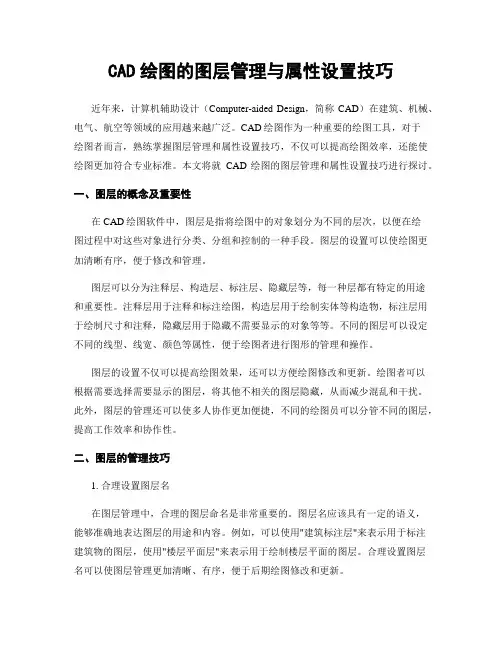
CAD绘图的图层管理与属性设置技巧近年来,计算机辅助设计(Computer-aided Design,简称CAD)在建筑、机械、电气、航空等领域的应用越来越广泛。
CAD绘图作为一种重要的绘图工具,对于绘图者而言,熟练掌握图层管理和属性设置技巧,不仅可以提高绘图效率,还能使绘图更加符合专业标准。
本文将就CAD绘图的图层管理和属性设置技巧进行探讨。
一、图层的概念及重要性在CAD绘图软件中,图层是指将绘图中的对象划分为不同的层次,以便在绘图过程中对这些对象进行分类、分组和控制的一种手段。
图层的设置可以使绘图更加清晰有序,便于修改和管理。
图层可以分为注释层、构造层、标注层、隐藏层等,每一种层都有特定的用途和重要性。
注释层用于注释和标注绘图,构造层用于绘制实体等构造物,标注层用于绘制尺寸和注释,隐藏层用于隐藏不需要显示的对象等等。
不同的图层可以设定不同的线型、线宽、颜色等属性,便于绘图者进行图形的管理和操作。
图层的设置不仅可以提高绘图效果,还可以方便绘图修改和更新。
绘图者可以根据需要选择需要显示的图层,将其他不相关的图层隐藏,从而减少混乱和干扰。
此外,图层的管理还可以使多人协作更加便捷,不同的绘图员可以分管不同的图层,提高工作效率和协作性。
二、图层的管理技巧1. 合理设置图层名在图层管理中,合理的图层命名是非常重要的。
图层名应该具有一定的语义,能够准确地表达图层的用途和内容。
例如,可以使用"建筑标注层"来表示用于标注建筑物的图层,使用"楼层平面层"来表示用于绘制楼层平面的图层。
合理设置图层名可以使图层管理更加清晰、有序,便于后期绘图修改和更新。
2. 绘图时使用不同图层在绘图过程中,将不同类型的对象划分到不同的图层中是一种常见的做法。
例如,我们可以将建筑物的平面、立面和剖面分别绘制在不同图层中,方便后续材料的展示和修改。
此外,还可以将注释和标注绘制在专门的注释层,从而便于注释的管理和修改。
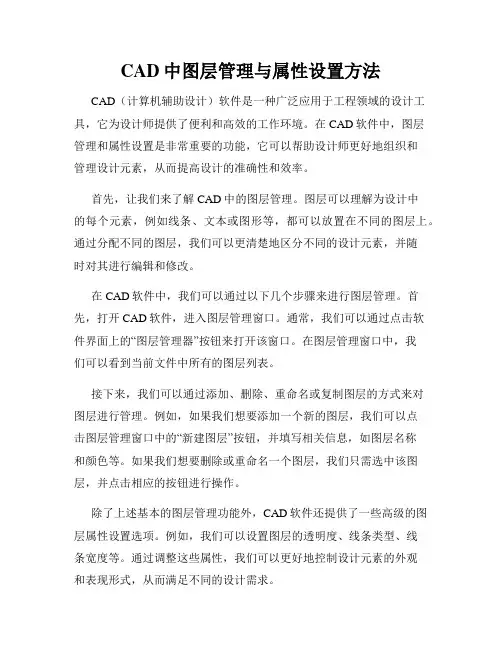
CAD中图层管理与属性设置方法CAD(计算机辅助设计)软件是一种广泛应用于工程领域的设计工具,它为设计师提供了便利和高效的工作环境。
在CAD软件中,图层管理和属性设置是非常重要的功能,它可以帮助设计师更好地组织和管理设计元素,从而提高设计的准确性和效率。
首先,让我们来了解CAD中的图层管理。
图层可以理解为设计中的每个元素,例如线条、文本或图形等,都可以放置在不同的图层上。
通过分配不同的图层,我们可以更清楚地区分不同的设计元素,并随时对其进行编辑和修改。
在CAD软件中,我们可以通过以下几个步骤来进行图层管理。
首先,打开CAD软件,进入图层管理窗口。
通常,我们可以通过点击软件界面上的“图层管理器”按钮来打开该窗口。
在图层管理窗口中,我们可以看到当前文件中所有的图层列表。
接下来,我们可以通过添加、删除、重命名或复制图层的方式来对图层进行管理。
例如,如果我们想要添加一个新的图层,我们可以点击图层管理窗口中的“新建图层”按钮,并填写相关信息,如图层名称和颜色等。
如果我们想要删除或重命名一个图层,我们只需选中该图层,并点击相应的按钮进行操作。
除了上述基本的图层管理功能外,CAD软件还提供了一些高级的图层属性设置选项。
例如,我们可以设置图层的透明度、线条类型、线条宽度等。
通过调整这些属性,我们可以更好地控制设计元素的外观和表现形式,从而满足不同的设计需求。
另外,在CAD软件中,属性设置也是一个重要的功能。
属性可以理解为图层上的特性或参数,例如线条的颜色、线型、线宽等。
通过正确设置属性,我们可以确保设计元素的一致性,并提供更多的设计选择。
在CAD软件中,我们可以通过几个步骤来进行属性设置。
首先,选择需要设置属性的图层或设计元素。
然后,点击软件界面上的“属性设置”按钮,进入属性设置窗口。
在属性设置窗口中,我们可以看到当前选择的图层或设计元素的所有属性选项。
接下来,我们可以根据设计需求,对属性进行相应的设置。
例如,如果我们想要修改线条的颜色,我们可以选择相应的颜色,并将其应用到当前选择的图层或设计元素中。
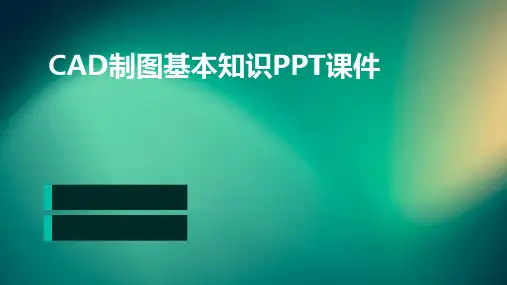
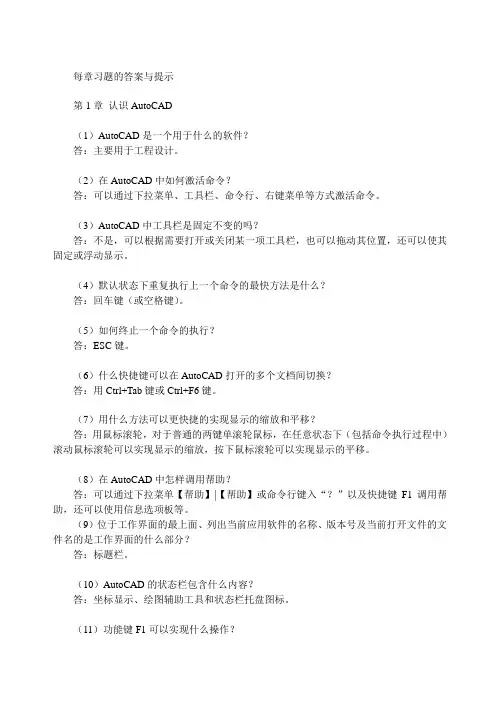
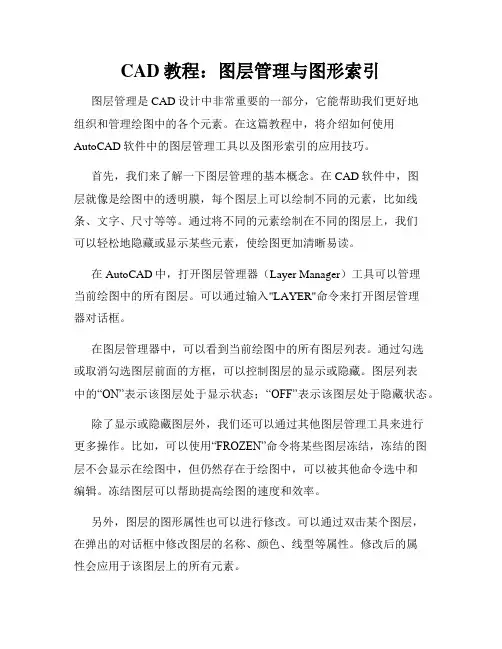
CAD教程:图层管理与图形索引图层管理是CAD设计中非常重要的一部分,它能帮助我们更好地组织和管理绘图中的各个元素。
在这篇教程中,将介绍如何使用AutoCAD软件中的图层管理工具以及图形索引的应用技巧。
首先,我们来了解一下图层管理的基本概念。
在CAD软件中,图层就像是绘图中的透明膜,每个图层上可以绘制不同的元素,比如线条、文字、尺寸等等。
通过将不同的元素绘制在不同的图层上,我们可以轻松地隐藏或显示某些元素,使绘图更加清晰易读。
在AutoCAD中,打开图层管理器(Layer Manager)工具可以管理当前绘图中的所有图层。
可以通过输入"LAYER"命令来打开图层管理器对话框。
在图层管理器中,可以看到当前绘图中的所有图层列表。
通过勾选或取消勾选图层前面的方框,可以控制图层的显示或隐藏。
图层列表中的“ON”表示该图层处于显示状态;“OFF”表示该图层处于隐藏状态。
除了显示或隐藏图层外,我们还可以通过其他图层管理工具来进行更多操作。
比如,可以使用“FROZEN”命令将某些图层冻结,冻结的图层不会显示在绘图中,但仍然存在于绘图中,可以被其他命令选中和编辑。
冻结图层可以帮助提高绘图的速度和效率。
另外,图层的图形属性也可以进行修改。
可以通过双击某个图层,在弹出的对话框中修改图层的名称、颜色、线型等属性。
修改后的属性会应用于该图层上的所有元素。
除了基本的图层管理,AutoCAD还提供了图形索引功能,可以帮助我们更方便地在绘图中定位和编辑元素。
图形索引(Grip)是一个AutoCAD中非常实用的工具,它可以帮助我们快速选择和编辑绘图中的对象。
当选中一个对象时,会在对象的关键点上显示一些小手柄,通过拖动这些手柄可以改变对象的形状、位置和尺寸。
比如,当选中一条直线时,会在直线的起点和终点上显示手柄;当选中一个圆时,会在圆心和圆周上显示手柄。
通过拖动这些手柄,可以改变直线的长度、角度、位置,或者改变圆的半径、直径等。
CAD中的图形管理和组织方法介绍在CAD(计算机辅助设计)软件中,图形管理和组织是非常重要的一环。
合理的图形管理和组织方法可以提高工作效率,减少错误和重复的工作。
本文将介绍一些常用的图形管理和组织方法,帮助使用CAD软件的人员更好地进行设计和制图工作。
1. 图层管理图层是CAD软件中最基本的组织单元之一,通过将图形放置在不同的图层上,可以实现对图形的分组和控制。
合理的图层管理可以方便对不同类型的元素进行控制和编辑。
例如,可以将文字放在一个图层上,将线条放在另一个图层上,这样可以方便地对它们进行不同的编辑和修改。
在使用CAD软件时,应根据实际需求建立适当的图层,并为其分配合适的名称和属性。
同时,应注意合理使用图层的显示和隐藏功能,以便在需要时快速切换显示不同的图层。
2. 块管理块是一组图形元素的集合,可以作为一个整体进行复制、插入和编辑。
在CAD软件中,使用块可以提高图形的复用性和可维护性。
例如,可以将常用的元素,如标志、符号和图标,制作成块,并在需要时快速插入到图形中。
合理的块管理可以大大减少重复的绘图工作。
在使用CAD软件时,应建立一个块库,并将常用的块保存在其中。
同时,应注意块的命名和属性设置,以方便后续的查找和使用。
3. 图纸布局图纸布局是指将CAD图形转化为实际纸张上的绘图。
在CAD软件中,可以创建多个图纸布局,每个布局对应一个实际的纸张。
通过图纸布局,可以控制纸张的大小、方向和比例,以及设置打印和输出的相关参数。
合理的图纸布局可以提高绘图的准确性和效率。
在使用CAD软件时,应根据实际需求创建适当的图纸布局,并设置好相关的参数。
同时,应注意使用视口功能,在同一个图纸布局中创建多个视口,以同时查看和编辑不同的图形。
4. 图形编辑图形编辑是CAD软件中最常用的功能之一。
合理的图形编辑方法可以帮助准确地修改和调整图形元素。
在使用CAD软件时,可以使用诸如移动、旋转、缩放和修剪等命令,对图形进行编辑。
Auto cad 图层特性管理器我在学习中,所以和大家一起进步吧~在 AutoCAD 中,使用“ 图层特性管理器” 对话框不仅可以创建图层,设置图层的颜色、线型和线宽,还可以对图层进行更多的设置与管理,如图层的切换、重命名、删除及图层的显示控制等。
设置图层特性使用图层绘制图形时,新对象的各种特性将默认为随层,由当前图层的默认设置决定。
也可以单独设置对象的特性,新设置的特性将覆盖原来随层的特性。
在“ 图层特性管理器” 对话框中,每个图层都包含状态、名称、打开 / 关闭、冻结 / 解冻、锁定 / 解锁、线型、颜色、线宽和打印样式等特性。
切换当前层在“ 图层特性管理器” 对话框的图层列表中,选择某一图层后,单击“ 当前图层” 按钮,即可将该层设置为当前层。
在实际绘图时,为了便于操作,主要通过“ 图层” 工具栏和“ 对象特性” 工具栏来实现图层切换,这时只需选择要将其设置为当前层的图层名称即可。
此外,“ 图层” 工具栏和“ 对象特性” 工具栏中的主要选项与“ 图层特性管理器” 对话框中的内容相对应,因此也可以用来设置与管理图层特性。
使用“ 图层过滤器特性” 对话框过滤图层在AutoCAD中,图层过滤功能大大简化了在图层方面的操作。
图形中包含大量图层时,在“ 图层特性管理器” 对话框中单击“ 新特性过滤器” 按钮,可以使用打开的“ 图层过滤器特性” 对话框来命名图层过滤器。
使用“ 新组过滤器” 过滤图层在 AutoCAD 2007 中,还可以通过“ 新组过滤器” 过滤图层。
可在“ 图层特性管理器” 对话框中单击“ 新组过滤器” 按钮,并在对话框左侧过滤器树列表中添加一个“ 组过滤器 1 ” ( 也可以根据需要命名组过滤器 ) 。
在过滤器树中单击“ 所有使用的图层” 节点或其他过滤器,显示对应的图层信息,然后将需要分组过滤的图层拖动到创建的“ 组过滤器1 ” 上即可。
保存与恢复图层状态图层设置包括图层状态和图层特性。
CAD中图层管理和属性设置的方法在CAD软件中,图层管理和属性设置是非常重要的功能,它们主要用于控制和管理绘图的显示效果和属性。
本文将为大家介绍CAD中图层管理和属性设置的方法,帮助大家更好地使用CAD软件。
首先,让我们来了解一下图层管理。
图层管理是指对绘图中的不同元素进行分类和管理,从而实现对不同元素的可见性和可编辑性的控制。
在CAD软件中,我们通过图层管理来控制线条、文字、块等元素的显示和隐藏,以及可以设置不同图层的颜色、线型等属性。
在CAD软件中,可以通过点击工具栏上的“图层管理器”来打开图层管理窗口。
在图层管理器中,可以看到当前绘图中已经存在的图层列表。
要创建新的图层,可以选择“新建图层”选项,并输入图层的名称、颜色、线型等属性。
创建图层后,可以选择启用或禁用该图层的显示,以及设置该图层的显示顺序。
通过对图层的启用和禁用,我们可以根据需要来显示或隐藏不同的图层。
另外,在图层管理器中还可以进行图层的修改和删除。
要修改图层的属性,可以选择要修改的图层,并在右侧的属性框中进行相应的调整。
要删除图层,可以选择要删除的图层,并点击“删除图层”按钮进行删除。
在进行图层管理的同时,还可以对图层进行分组。
通过分组,可以更好地管理和控制各个图层。
要创建图层组,可以选择“新建图层组”选项,并输入图层组的名称。
创建图层组后,可以将相关的图层拖动到图层组中,从而实现对图层的分组管理。
除了图层管理,CAD软件还提供了属性设置的功能。
属性设置用于对所绘制的元素进行属性的调整和控制。
通过属性设置,可以更改元素的颜色、线型、线宽等属性,以及可以设置填充、字体等属性。
要进行属性设置,可以选择要修改属性的元素,并在右侧的属性框中进行相应的调整。
在属性框中,可以选择要修改的属性,并选择相应的属性值进行调整。
另外,在进行属性设置时,还可以使用“匹配属性”功能。
匹配属性功能可以将一个元素的属性应用到其他元素上。
要使用匹配属性功能,可以选择一个具有所需属性的元素,并选择“匹配属性”选项。